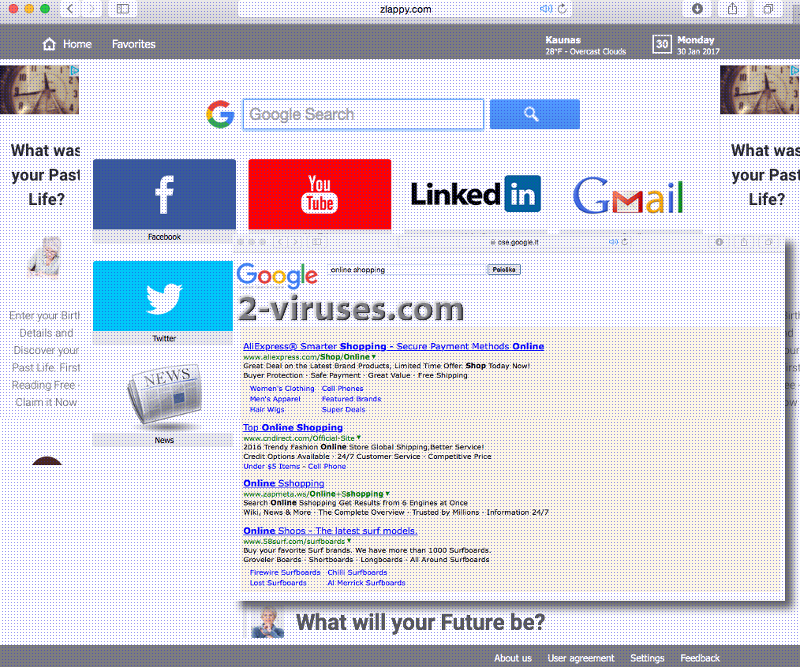新しい検索ネットワークの設定はしっかりとした議論の末の決定でなければいけません。権威のある候補者だけがそのポジションに適格であるはずなのです。Zlappy.comのような検索プラットフォームはそのポジションにふさわしくありません。疑わしく、むしろ卑劣なものです。ホームページを見てみましょう。使われる前からもう既に広告を表示します。今回私たちは、未確認のソースによって運命の予見をするオファーに遭遇しました。かなり興味を引かれますか?このサイトからのマルウェアに感染したい、個人情報や機密情報を盗まれたいという人はクリックしましょう。またZlappy.comは自動的にユーザーの地理的な位置を調べたり、ユーザーの国のウェブサイト上でよく見かけるような広告を作ったりもします。これは胸を躍らせるような機能に見えるかもしれませんが、実際には芝居の一部にすぎません。ハッカーたちは機能性があるかのような検索エンジンを構築し、強制的にそれを使わせます。しかしオンラインユーザーが自発的にブラウザの設定を変更することはないため、Zlappy.com ウイルスは少々「プッシュ」する必要があることを心得ているのです。そのプッシュとは、ハッカーがデバイス内に押し込み、ブラウザへの変更を勝手に行うことを意味します。Mozilla Firefox、Google Chrome、Internet Explorerなどの最も一般的なブラウザの目的地リンクが変更される可能性があります。
Zlappy.com ウイルス: 気づくべきサイン兆候とは
まず、Zlappy.com ウイルスは主な変更のひとつを開始することによってその存在を明らかにするでしょう。ブラウザハイジャッカーはユーザーの設定(ホーム、新しいタブページ、デフォルト検索プロバイダ)を占有し、設定から行われようとする変更を拒否します。Zlappy.com ウイルスも同じ目標を持ってやってきます。この不審者をシステムに招き入れてはいけません。何としても阻止しましょう。もちろんこの感染がランサムウェアほど深刻であると言えばそれは誤解をもたらすでしょう。しかしサイバー脅威の始発点は常に存在しています。このウイルスの出現後、数々の他の感染が後に続く可能性があります。例えばこの検索エンジンを介して悪質なコンテンツが提供されるかもしれません。または公のプロモーションや誤解を招くようなウェブサイトに隠れて、検索結果のリストに陳列される可能性もあります。
EULA またはプライバシーポリシーのような文書にアクセスしようと試みましたが、適切なセクションにつながっているとみられるボタンは機能していませんでした。つまりこのボタンはただの見せかけということになります。多くのブラウザハイジャッカーがこのような文書の提供を避けることを考えると、これも驚くほどの事実ではありません。あなたのホームページとして、繰り返し紹介されるウェブサイトには十分な注意を払いましょう。あなたがこの状況で何の変更も行うことができない不便さだけの話をしているのではありません。疑わしい検索エンジンは信用できるかどうかもわからない第三者と関連している傾向があるのです。誤って広告をクリックしたり、Google カスタム検索ページ(Zlappy.com ウイルスによって含まれているもの) からの奇妙なドメインにアクセスしたりすると、さらに多くのマルウェアをシステム内に取り入れてしまうことにもなり兼ねません。オンラインでの身の安全を心配するなら、実績のある検索エンジンのみを使ってインターネットを閲覧するようにしましょう。
Zlappy.com ウイルスの巡回方法
Zlappy.com ウイルスがあなたのプライバシーを侵害したということは、あなたのシステムがマルウェアの攻撃にさらされていることを意味します。これはあなたがシステムを保護するための洗練されたツールを持っていないとこうなります場合があります。どうでしょうか? マルウェア対策ツールなしにネットサーフをするのは、免許を持たずに運転するようなものです。適切に保護されるためには、セキュリティの専門家によって高く評価された信頼なるプログラムが必要です。Reimage、 Spyhunter、または Stopzillaが推奨されます。試しにいずれかを使ってZlappy.com ウイルスをシステムから取り除いてみてください。ただ今後は、危険なコンテンツには近づかないということを覚えておきましょう。疑わしいサービスを提供するドメインは高い確率で何らかのマルウェア感染の原因へと導きます。さらに、アプリケーションをインストールする際はアドバンス/カスタムモードを選択する必要があります。このオプションを選択すると、希望するプログラムが実際に単体でインストールされるのか、または潜在的に聞けんなアプリケーションをこっそりと含んでいるのかを確認することができます。
Zlappy Com %e3%82%a6%e3%82%a4%e3%83%ab%e3%82%b9 quicklinks
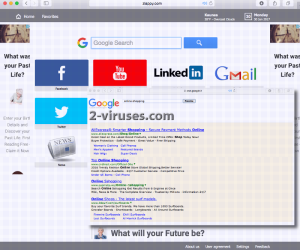
Automatic Malware removal tools
(Win)
Note: Spyhunter trial provides detection of parasites and assists in their removal for free. limited trial available, Terms of use, Privacy Policy, Uninstall Instructions,
(Mac)
Note: Combo Cleaner trial provides detection of parasites and assists in their removal for free. limited trial available,
Zlappy.com ウイルスの手動削除方法
Windowsコントロールパネルを使用してZlappy.com ウイルス を駆除する方法:
Zlappy.com ウイルス のようなハイジャッカーやアドウェアの多くは、通常のWindowsのプログラムの様なコンポーネントや、追加のソフトウェアをインストールする。マルウェアのこの部分に関しては、コントロールパネルからアンインストールされる事ができる。その手順は以下である。
- 「スタート」から「コントロールパネル」を選択(旧Windows)、またはWindowsロゴキーから検索へ行き、コントロールパネルと入力する(Windows 8)

- 「プログラムのアンインストール」を選択する。

- プログラムのリストに目を通し、Zlappy.com ウイルス に関連しているエントリーを選択する。 .

- 「アンインストール」または「削除」をクリックする。

- 多くの場合、アンチマルウェアプログラムは、関連したパラサイトを検出するのにより優れているので
Reimage、Spyhunter、そして Hitmanをインストールして、この感染に関係している可能性がある他のプログラムを見極める事をお勧めする。

ブラウザプラグインの中には、この方法で削除されないものもあるので、次の駆除ガイドも参照すべきである。
Zlappy.com ウイルス をあなたのブラウザから駆除する
Top Google Chromeから Zlappy.com ウイルス を駆除する方法:
- ブラウザのツールバーの三本線のアイコンをクリックし、「ツール」から「拡張機能」を選択する。

- 悪質な拡張機能を全て選択し、削除する。

- ブラウザのツールバーの三本線のアイコンをクリックし、「設定」を選択する。

- 「検索エンジンの管理」を選択する。

- リストから、不必要な検索エンジンを削除する。

- 「設定」に戻る。起動時セクションから「新しいタブ 」を選択する。(「ページを設定」のリンクから不必要なページを削除する事ができる。)
- もしあなたのホームページが変更されていたら、右上コーナーにあるChromeのメニューをクリックし、「設定」を選択する。「特定の1つのページまたは複数のページを開く」を選択し、「ページを設定」をクリックする。

- 新しい起動ページで、悪質な検索ウェブサイトの横にある「X」をクリックし、それらを削除する。
- ブラウザのツールバーの三本線のアイコンをクリックし、「設定」を選択し、「検索エンジンの管理」をクリックする。

- 新しい検索エンジンウィンドウで、悪質な検索ウェブサイトを削除する。
(任意で) あなたのブラウザ設定をリセットする。
未だZlappy.com ウイルスに関連した問題を経験している場合は、あなたのブラウザの設定を初期設定にリセットすべきである。
- Chromeのメニューボタンをクリックし(三本線のアイコン)、「設定」を選択する。
- 画面の一番下までスクロールし、「ブラウザの設定をリセットする」をクリックする。

- 確認ボックスで「リセット」ボタンをクリックする。

ブラウザの設定をリセットする事が不可能で、問題が継続する場合は、アンチマルウェアプログラムであなたのシステムをスキャンすべきである。
Top Firefox からZlappy.com ウイルス を駆除する方法 :
- Mozilla ウィンドウの右上にあるメニューボタンをクリックし、「アドオン」を選択する(または、キーボードでCtrl+Shift+A を押す)。

- 拡張機能とアドオンのリストに目を通し、Zlappy.com ウイルス に関連したもの、またはあなたが認識できないものを全て削除する。認識できない拡張機能があり、それがMozilla、Google、Microsoft、Oracle、またはAdobe によって作成されたものでなければ、恐らくそれは必要とされないだろう。

- もしあなたのホームページが変更されていたら、右上コーナーのFirefoxメニューをクリックし、「環境設定」から「一般」を選択する。使用したいURLをホームページのフィールドに入れ、 「初期設定に戻す」をクリックする。

(任意で) あなたのブラウザ設定をリセットする。
未だZlappy.com ウイルスに関連した問題を経験している場合は、あなたのブラウザの設定を初期設定にリセットすべきである。
- Mozilla Firefox ウィンドウの右上にあるメニューボタンをクリックする。「ヘルプ」ボタンをクリックする。

- ヘルプのメニューから「トラブルシューティング情報」を選択する。

- 「Firefoxをリセット」ボタンをクリックする。

- 確認ボックスで「Firefoxをリセット」ボタンをクリックする。Mozilla Firefoxブラウザが閉じ、設定が初期化する。

(オプション)古いバージョン:
- アドレスバーに“about:config” を入力し、Enterを押す。そうすると設定のページが開く。

- 検索ボックスに “Keyword.url” と入力する。右クリックでリセットする。

- 検索ボックスに “browser.search.defaultengine” と入力する。右クリックでリセットする。
- 検索ボックスに “browser.search.selectedengine” と入力する。右クリックでリセットする。
- 検索ボックスに “browser.startup.homepage” と入力する。右クリックでリセットする。
- “browser.newtab.url”を検索する。右クリックでリセットする。この様にすることで、新しいタブを開く度にその検索ページが起動しない。
- もしその設定が元に戻って、アンチマルウェアプログラムでのスキャンで問題が見つからなければ、Firefoxを閉じ、ファイルエクスプローラーを開き、検索バーに%AppData% と入力する。検索ボックスにuser.js と入力する。もしこのファイルが既に存在していた場合、ファイル名を変更し、Firefoxを再び起動する。以上のステップを繰り返す必要がある。

問題が継続する場合は、悪質なエントリーを見極めるために、あなたのシステムをアンチマルウェアプログラムでスキャンすべきである。
Top Internet Explorer(旧バージョン)からZlappy.com ウイルス を駆除する方法 :
- 検索ボックスの右側にある矢印をクリックする。
- 「検索プロバイダーの管理」をクリックする。
- Zlappy.com ウイルス をリストから削除する。
Internet Explorer11からのZlappy.com ウイルスの駆除方法:
- 「設定」のアイコン(右上)をクリックし、「アドオンの管理」を選択する。

- 「ツールバーと拡張機能」に目を通す。Zlappy.com ウイルス に関連しているもの全てと、見慣れないアイテムで、Google、Microsoft、Yahoo、Oracle、またはAdobeによって作成されていないものを、全て削除する。

- 「検索プロバイダー」を選択する。

- もしどのプロバイダーも見つからなければ、スクリーンの下にある「追加の検索プロバイダーを検索」を使用し、Googleをインストールする。

- オプションを閉じる。
- もしあなたのホームページが変更されていたら、Internet Explorerのメニューを開くために、右上コーナーにある歯車のアイコンをクリックし、「インターネットオプション」を選択し、「一般」タブを選ぶ。好みのURLをホームページのフィールドに入れて、「適用」をクリックする。

(任意で) あなたのブラウザ設定をリセットする。
未だZlappy.com ウイルスに関連した問題を経験している場合は、あなたのブラウザの設定を初期設定にリセットすべきである。
- 歯車のアイコンから「インターネットオプション」を押す。

- 「詳細設定」を選択し、「リセット」ボタンをクリックする。

- 「個人設定を削除する」チェックボックスをオンにし、「リセット」ボタンをクリックする。

- 確認ボックスの「閉じる」をクリックし、ブラウザを閉じる。

ブラウザの設定をリセットする事が不可能で、問題が継続する場合は、アンチマルウェアプログラムであなたのシステムをスキャンすべきである。
Zlappy.com ウイルスをMicrosoft Edgeから取り除く方法:
Top- Microsoft Edgeを開いてメニューボタン(画面右上の3つのドット)をクリックし、[設定]を開きます。

- [設定]画面で[クリアしたいものをの選択]ボタンをクリックします。

- 削除したいものを全て選び[クリア]をクリックします。

- [スタート]を右クリックして[タスクマネージャ]を選択します。

- [プロセス]タブの中でMicrosoft Edgeを右クリックし、[詳細を見る]を選びます。

- 詳細のところでIn the Details look for entries named Microsoft Edgeという名前のエントリを探し、[タスクの終了]を選択してエントリを終了させます。

Top SafariからZlappy.com ウイルスを駆除する方法:
悪質な拡張機能を削除する。
- 画面の左上コーナーにあるSafari メニューをクリックする。「環境設定」を選択する。

- 「拡張機能」を選択し、Zlappy.com ウイルス と他の疑わしい拡張機能をアンインストールする。

- もしあなたのホームページが変更されていたら、画面の左上コーナーにあるSafari メニューをクリックする。「環境設定」を選択し、「一般」を選ぶ。好みのURL をホームページのフィールドに入力する。

(任意で) あなたのブラウザ設定をリセットする。
未だZlappy.com ウイルスに関連した問題を経験している場合は、あなたのブラウザの設定を初期設定にリセットすべきである。
- 画面の左上コーナーにあるSafari メニューをクリックする。「Safariをリセット」を選択する。

- リセットしたいオプションを選択し(通常全てが予め選択されている)、「リセット」ボタンをクリックする。

もしブラウザ設定をリセットする事が不可能で、問題が継続する場合は、あなたのシステムをアンチマルウェアプログラムでスキャンすべきである。